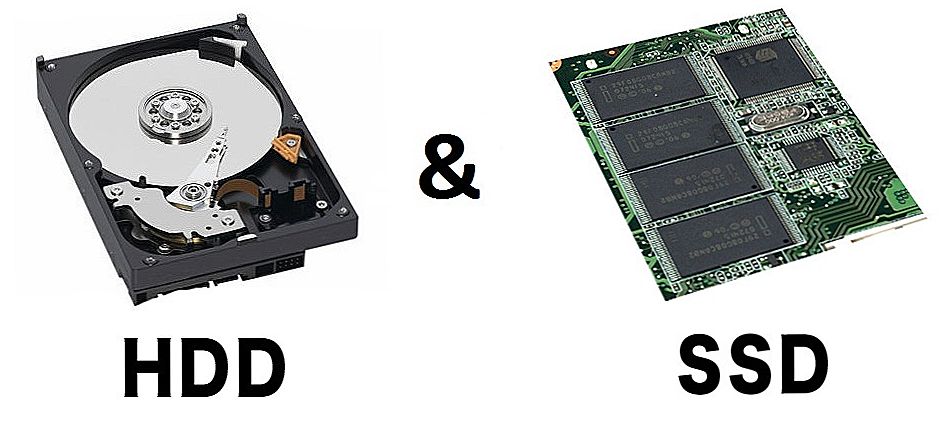Smart TV je dobré, pretože možnosti televízora môžu byť rozšírené pomocou miniaplikácií. Zvyčajne sú inštalované z vstavaných obchodov, ale niekedy chcete pridať aplikácie od vývojárov tretích strán.

Ak chcete, aby inteligentná televízia bola dokonca inteligentnejšia, nainštalujte miniaplikácie tretej strany pomocou jednotky USB flash, ForkPlayer alebo aplikačných adries IP.
SSD, set-top boxy Smart TV, herné grafické karty, procesory pre počítače, multifunkčné zariadenia, antivírusy, smerovače, Wi-Fi zosilňovače, smartphony až do 10 000 rubľov
Samsung
Štandardné miniaplikácie sa inštalujú prostredníctvom vstavaného úložiska aplikácií Samsung Apps. Pri aplikáciách tretích strán je situácia o niečo komplikovanejšia. Spoločnosť Samsung obmedzila možnosť ich inštalácie, ale tento zákaz sa dá obísť. Ak chcete nainštalovať miniaplikácie tretích strán, potrebujete jednotku flash. Formátujte ho v systéme FAT32. Preto:
-
Pripojte jednotku flash k počítaču.
-
Otvorte "Počítač" a kliknite pravým tlačidlom na jednotku.
-
Vyberte položku "Format".
-
Vyberte súborový systém FAT32.
-
lis "Štart".
 Pri formátovaní sa všetky údaje z jednotky odstránia. Zostáva to pripraviť na inštaláciu widgetov na televízore Samsung Smart TV.
Pri formátovaní sa všetky údaje z jednotky odstránia. Zostáva to pripraviť na inštaláciu widgetov na televízore Samsung Smart TV.
-
Otvorte jednotku USB flash.
-
Vytvorte priečinok "Userwidget".
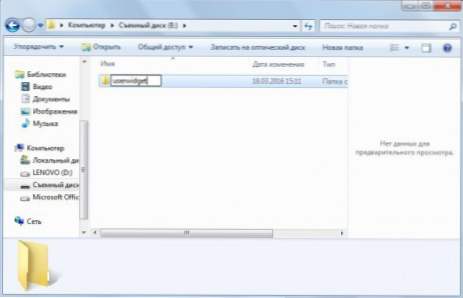
-
Stiahnite si archívy pomocou miniaplikácií a nechajte ich zložku bez rozbalenia.
-
Pripojte disk k televízoru.
Inštalácia miniaplikácií z jednotky Flash sa automaticky spustí a skončí sa správou "Balík je hotový". Potom sa v ponuke inteligentnej televízie zobrazí nová miniaplikácia.
Okrem toho môžu byť widgety spoločnosti Samsung stiahnuté prostredníctvom adresy IP. Ak to chcete urobiť, kliknite na tlačidlo "Smart Hub" a "A". Zadajte užívateľské meno "develop". Heslo sa automaticky nahradí vo všetkých sériách, s výnimkou F - na televízoroch tejto série musíte použiť kľúč "sso1029dev!".

Potom musíte kliknúť na tlačidlo "Nástroje", aby ste sa dostali k nastaveniam, prejdite do časti "Vývoj", označte riadok "Konfigurácia IP" a zadajte adresu aplikácie, ktorú chcete nainštalovať.
Pozri tiež:
- Ako nainštalovať ForkPlayer na Smart TV (napríklad LG a Samsung)
- Ako nainštalovať IPTV na Smart TV LG a Samsung
- Nastavenie bezplatných kanálov v televízore Smart TV
- Môžem s televízorom Smart TV sťahovať súbory z Internetu?
- Aktualizujte firmvér na LG TV (Smart TV) cez Internet alebo z USB flash disku
LG
Štandardné miniaplikácie sú k dispozícii v službe LG Apps TV. Ale ak medzi nimi nie je potreba, môžete si stiahnuť a nainštalovať aplikácie od vývojárov tretích strán. Toto sa vykonáva pomocou jednotky flash:
- Stiahnite si archív s widgetom LG pre váš počítač. Stiahnite si aplikácie z dôveryhodných zdrojov, aby ste predišli poškodeniu systému.
- Skontrolujte jednotky flash systému súborov. Musí byť naformátovaný FAT32.
-
Rozbaľte obsah archívu v koreňovom adresári jednotky flash.
- Pripojte jednotku USB Flash k hornému konektoru USB na televízore.
- Spustite aplikáciu Moje aplikácie, vyberte ikonu USB a otvorte inštalačný súbor miniaplikácie z jednotky USB flash.

- Ako nastaviť bezplatné kanály v inteligentnej televízii
- Vymazať pamäť v systémoch Android: overené metódy
- Kalibrácia batérie notebooku
- Čo je to UEFI a ako je to lepšie ako BIOS?
- Ako vytvoriť zálohy systému Windows 10 na stroji a prečo?
- Ako urýchliť načítanie systému Windows 10
- Ak sa video pri prehrávaní online spomalí
Existuje niekoľko obmedzení na televízory LG. Widgety sa spúšťajú iba za prítomnosti pripojenej jednotky flash. Niektoré jednotky USB nemusia byť vhodné na inštaláciu aplikácií a televízory s jedným konektorom USB pravdepodobne nepodporujú spustenie miniaplikácií.
Philips
Inštaláciu štandardných miniaplikácií je možné vykonať aplikáciou Galéria aplikácií, ktorá sa nachádza na hlavnej stránke Smart TV. Ak chcete nainštalovať miniaplikáciu od vývojára tretej strany, budete potrebovať flash disk.
- Formátujte jednotku flash v systéme súborov FAT32.
-
Vytvorte priečinok v koreňovej jednotke flash "Userwidget".
-
Preneste do vytvorenej zložky archívy miniaplikácií s inštalačnými súbormi.
-
Spustite Smart TV a pripojte k televízoru USB flash disk.
Inštalácia miniaplikácií, ktorých súbory sa odovzdajú do koreňového adresára jednotky, sa spustí automaticky. Po dokončení inštalácie nájdete aplikácie v menu SmartTV.
Namiesto jednotky Flash môžete použiť ForkPlayer na inštaláciu miniaplikácií tretích strán. Ako nainštalovať túto aplikáciu na spoločnosti Samsung a LG, už sme to povedali. Pokyny pre spoločnosť Philips:
-
Otvorte nastavenia sieťového pripojenia na televízore.
-
Zmeniť DNS na 046.036.218.194.
-
Počkajte na vytvorenie spojenia. Ak nie je pripojenie, reštartujte televízor.
-
Otvorte program Megogo. Namiesto toho bude fungovať ForkPlayer, pomocou ktorého môžete nainštalovať miniaplikácie tretích strán.
Niektoré modely televízorov Philips fungujú v operačnom systéme Android, takže nie sú žiadne problémy s inštaláciou aplikácií vrátane tých tretích strán - miniaplikácie sa pridávajú rovnakým spôsobom ako na telefóne alebo tablete.





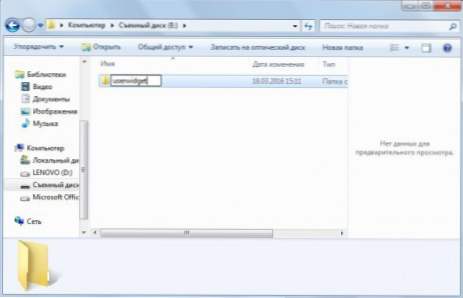





![Inštalácia jednotky SSD do prenosného počítača namiesto pevného disku [pomocou príkladu prenosného počítača Asus K56CM a SSD Vertex 4]](http://ateasyday.com/img/images/ustanovka-ssd-nakopitelya-v-noutbuk-vmesto-zhestkogo-diska-[na-primere-noutbuka-asus-k56cm-i-ssd-vertex-4].jpg)